一、前期工具准备
1、虚拟机:VMware Workstation 17 pro
Windows 虚拟机 | Workstation Pro | VMware | CN
2、镜像:macOS.Ventura_13.4 (22F66)_MH.iso
3、补丁:unlocker424(用来添加mac os选项)
https://pan.baidu.com/s/1wxXM3TqzPuTs86kjGtHAwA?pwd=d0lp
提取码:d0lp
二、进行操作
1、虚拟机安装
先去VMware Workstation官网下载最新版本,秘钥baidu搜
跳过(如果你连虚拟机都不会安装,那我劝你放弃吧…)
2、虚拟机添加mac os选项
原本创建的虚拟机没有这个Apple Mac os X
按Ctrl+shift+esc调出任务管理器
把前面带有VMware的都结束任务
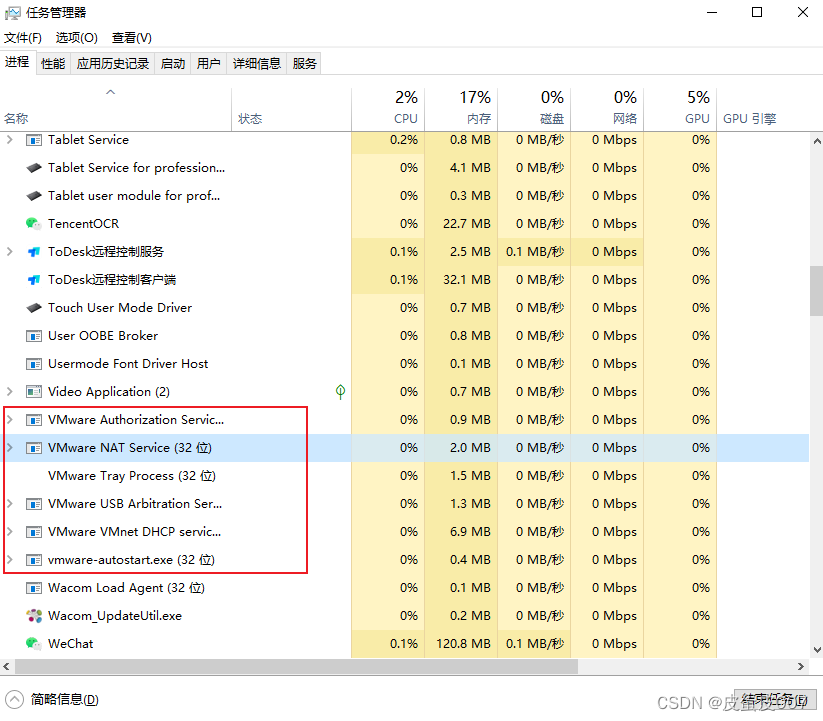
打开unlocker424文件
进入windows,运行unlock.exe
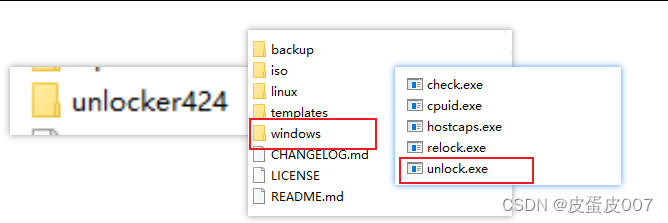
然后打开VMware Workstation 17 pro,创建虚拟机里选择客户机操作系统就有Apple Mac os X这个选项了
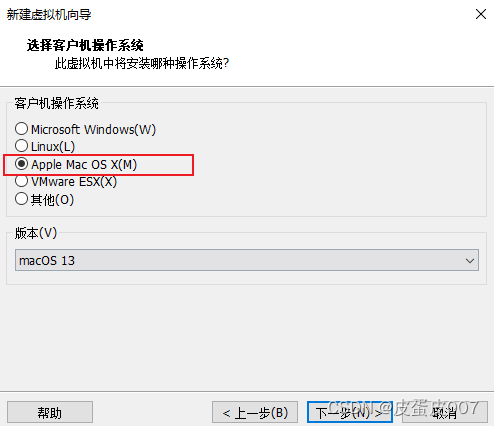
3、创建虚拟环境
点击创建新的虚拟机
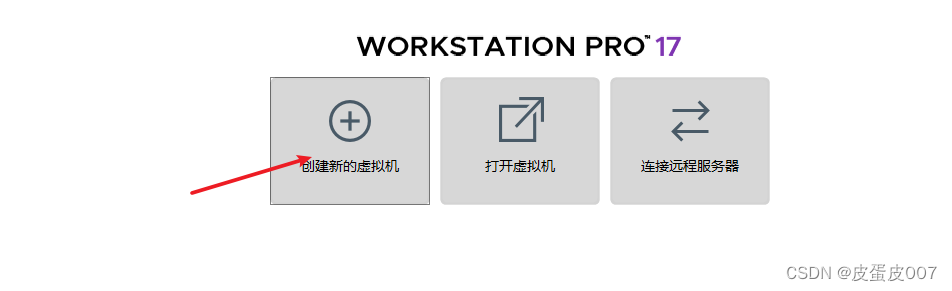
选择自定义-下一步
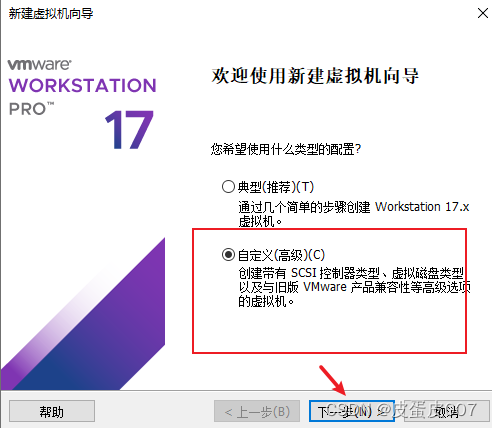
>下一步
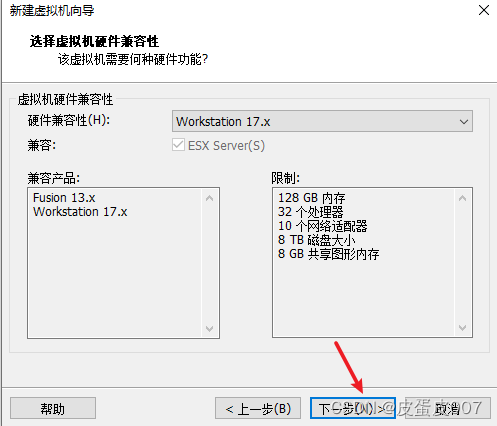
>选择稍后安装操作系统-下一步
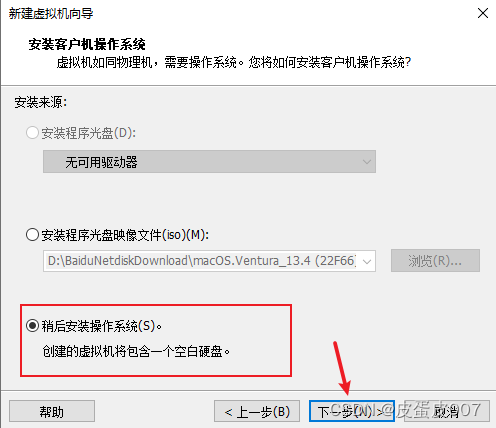
>选择版本-下一步
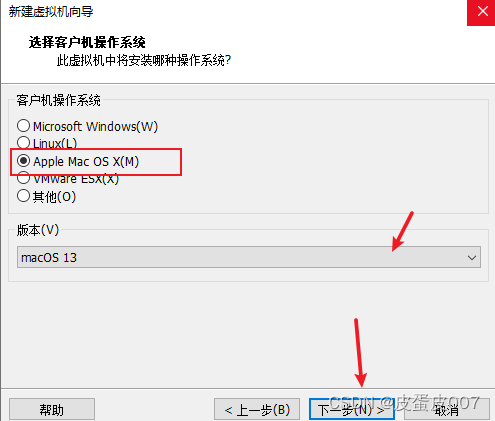
>选择位置(安在你容易找到的地方)-下一步
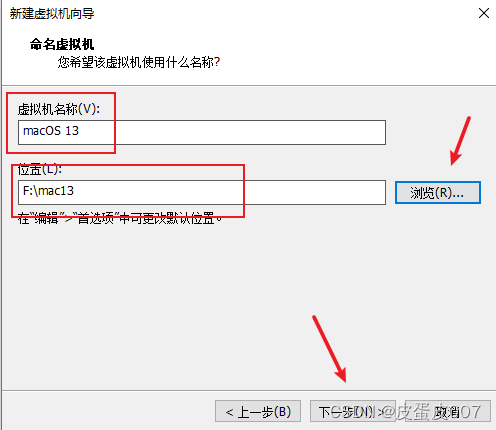
>选择核心数量-下一步








 最低0.47元/天 解锁文章
最低0.47元/天 解锁文章















 3945
3945

 被折叠的 条评论
为什么被折叠?
被折叠的 条评论
为什么被折叠?








